Asus Transformer Pad เปิดไม่ติด – แก้ไข
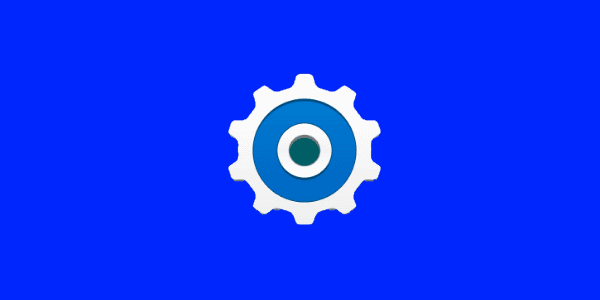
วิธีแก้ปัญหาแท็บเล็ต Asus Transformer Pad เปิดไม่ติด
ทำการซอฟต์รีเซ็ตหรือฮาร์ดรีเซ็ตบนแท็บเล็ต Asus Transformer Pad Android ของคุณ หากทำงานไม่ถูกต้อง นี่คือวิธีการ
คุณต้องการซอฟต์รีเซ็ตอุปกรณ์ในกรณีที่เครื่องค้างหรือไม่ตอบสนอง ต้องการทำเช่นนั้นกดปุ่มเพาเวอร์ปุ่มบนอุปกรณ์ประมาณ 10 วินาทีจนกว่าอุปกรณ์ออก
ฮาร์ดรีเซ็ต (หรือเรียกอีกอย่างว่าการรีเซ็ตเป็นค่าจากโรงงาน) จะล้างข้อมูลและการตั้งค่าทั้งหมดออกจากหน่วยความจำของอุปกรณ์ และตั้งค่ากลับเป็นการตั้งค่าเริ่มต้นจากโรงงาน คุณสามารถทำการฮาร์ดรีเซ็ตบน Asus Transformer Pad ได้โดยใช้เมนูระบบปฏิบัติการ Android หรือปุ่มฮาร์ดแวร์
ปิด Eee Pad
กดปุ่ม“ ปริมาณลงปุ่ม” ที่ด้านซ้ายของอุปกรณ์แล้วกดปุ่ม“ เพาเวอร์ปุ่ม”
กดปุ่มทั้งสองค้างไว้จนกว่าหน้าจอ Android สีเขียวจะปรากฏขึ้น
ใช้ปุ่มปรับระดับเสียงเพื่อสลับการตั้งค่าเป็น " โหมดการกู้คืน " กดปุ่ม“ เพาเวอร์ปุ่ม” เพื่อให้การเลือก
หน้าจอที่ระบุว่า " ไม่มีคำสั่ง " ควรปรากฏขึ้น กดทั้ง “ Volume Up ” และ “ Power ” ค้างไว้ประมาณ 2 วินาที หากคุณทำถูกต้อง เมนูใหม่จะปรากฏขึ้น
Asus Transformer Pad จะทำกระบวนการฮาร์ดรีเซ็ตให้เสร็จสิ้นและรีบูตเป็นสถานะเริ่มต้นจากโรงงาน
ใช้ปุ่มปรับระดับเสียงเพื่อสลับการตั้งค่าเป็น " ล้างข้อมูล / รีเซ็ตเป็นค่าจากโรงงาน " กดปุ่ม“ เพาเวอร์ปุ่ม” เพื่อให้การเลือก
ใช้ปุ่มปรับระดับเสียงเพื่อสลับการตั้งค่าเป็น “ ใช่ — ลบข้อมูลผู้ใช้ทั้งหมด “ กดปุ่ม“ เพาเวอร์ปุ่ม” เพื่อให้การเลือก
ฮาร์ดรีเซ็ตจะเริ่มขึ้น เมื่อเสร็จแล้ว คุณจะได้รับแจ้งให้รีบูต
เปิดแอป " การตั้งค่า "
เลือก “ สำรองและรีเซ็ต “
เลือก " รีเซ็ตข้อมูลเป็นค่าเริ่มต้น "
เลือก " รีเซ็ตข้อมูลเป็นค่าเริ่มต้น "
การสร้างเรื่องราวใน Facebook สามารถสนุกสนานมาก นี่คือวิธีการที่คุณสามารถสร้างเรื่องราวบนอุปกรณ์ Android และคอมพิวเตอร์ของคุณได้.
เรียนรู้วิธีปิดเสียงวิดีโอที่กวนใจใน Google Chrome และ Mozilla Firefox ด้วยบทแนะนำนี้.
แก้ปัญหาเมื่อ Samsung Galaxy Tab S8 ติดอยู่บนหน้าจอสีดำและไม่เปิดใช้งาน.
บทแนะนำที่แสดงวิธีการสองวิธีในการป้องกันแอพจากการเริ่มต้นใช้งานบนอุปกรณ์ Android ของคุณเป็นการถาวร.
บทแนะนำนี้จะแสดงวิธีการส่งต่อข้อความจากอุปกรณ์ Android โดยใช้แอป Google Messaging.
คุณมี Amazon Fire และต้องการติดตั้ง Google Chrome บนมันหรือไม่? เรียนรู้วิธีติดตั้ง Google Chrome ผ่านไฟล์ APK บนอุปกรณ์ Kindle ของคุณ.
วิธีการเปิดหรือปิดฟีเจอร์การตรวจสอบการสะกดในระบบปฏิบัติการ Android.
สงสัยว่าคุณสามารถใช้ที่ชาร์จจากอุปกรณ์อื่นกับโทรศัพท์หรือแท็บเล็ตของคุณได้หรือไม่? บทความนี้มีคำตอบให้คุณ.
เมื่อซัมซุงเปิดตัวแท็บเล็ตเรือธงใหม่ มีหลายอย่างที่น่าตื่นเต้นเกี่ยวกับ Galaxy Tab S9, S9+ และ S9 Ultra
คุณชอบอ่าน eBook บนแท็บเล็ต Amazon Kindle Fire หรือไม่? เรียนรู้วิธีเพิ่มบันทึกและเน้นข้อความในหนังสือใน Kindle Fire.







